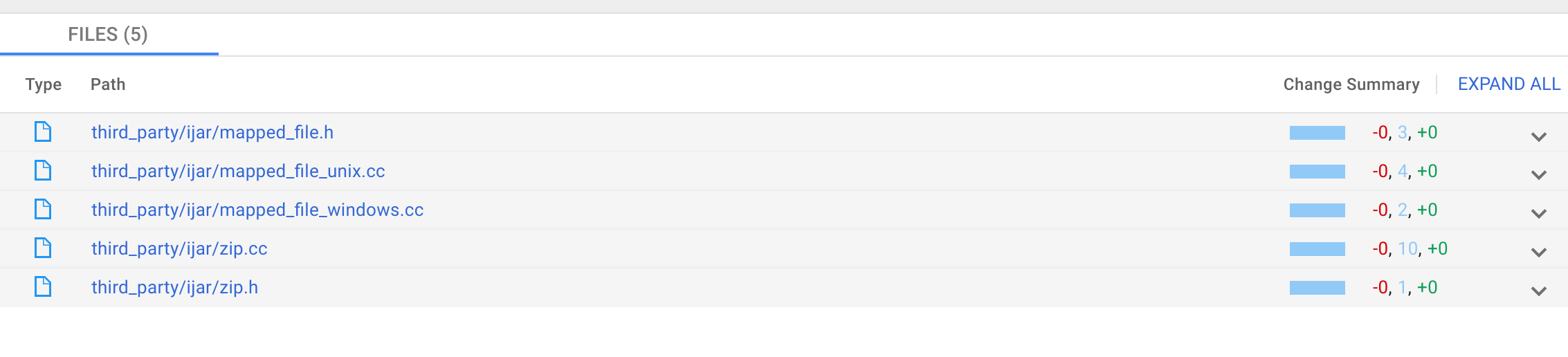
Mengakses tampilan Detail Commit
Anda dapat mengakses tampilan Detail Commit dengan cara berikut:
- Dari panel Histori Perubahan
- Dari link Commit
Kedua opsi tersebut tersedia saat Anda membuka file atau folder di Cloud Source Repositories.
Tabel berikut mencantumkan contoh kolom yang dapat Anda akses dalam peristiwa commit:
| Nama kolom | Deskripsi |
|---|---|
| commit | ID commit Anda |
| author | penulis commit |
| orang tua | ID commit induk sebagai daftar |
| subject | subjek commit |
| pesan | pesan commit |
Untuk mengetahui daftar kolom tambahan, lihat CommitInfo.
Menggunakan panel Histori Perubahan
Di Google Cloud console, buka Cloud Source Repositories.
Buka Cloud Source Repositories
Halaman Semua repositori akan terbuka. Atau, Anda dapat membuka tampilan Sumber saya.
Klik repositori.
Halaman Repository Root akan terbuka.
Dalam daftar File, cari file yang ingin Anda lihat, lalu klik file tersebut.
Di panel yang berdekatan, klik Histori perubahan.
Di panel yang ditampilkan, setiap baris menampilkan ID hash untuk commit tersebut yang diformat sebagai hyperlink.
Klik link ID hash.
Tampilan Commit Details akan terbuka.
Menggunakan link Informasi Commit
Anda juga dapat membuka tampilan Detail Commit dengan mengklik link Commit.
Jika Anda melihat versi terbaru file untuk cabang tersebut, link Informasi Commit akan menampilkan nama cabang, beserta hash commit terbaru.
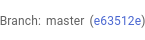
Jika Anda melihat versi file atau folder sebelumnya, link Informasi Commit akan menampilkan hash commit.

Jika Anda melihat tag tertentu, link Informasi Commit akan menampilkan hash yang terkait dengan tag tersebut.

Dalam semua kasus ini, klik hash commit untuk membuka tampilan Detail Commit.
Melihat perubahan baris
Anda dapat menggunakan tampilan Detail Commit untuk melihat baris mana yang diubah di setiap file. Untuk melihat baris yang diubah dalam file, ikuti langkah-langkah berikut.
Lihat tampilan Detail Commit untuk commit tertentu.
Temukan file yang ingin Anda lihat, lalu klik panah bawah untuk meluaskan baris tersebut.
Bagian File yang Diubah akan diperluas untuk menampilkan perubahan yang dilakukan pada file tersebut.
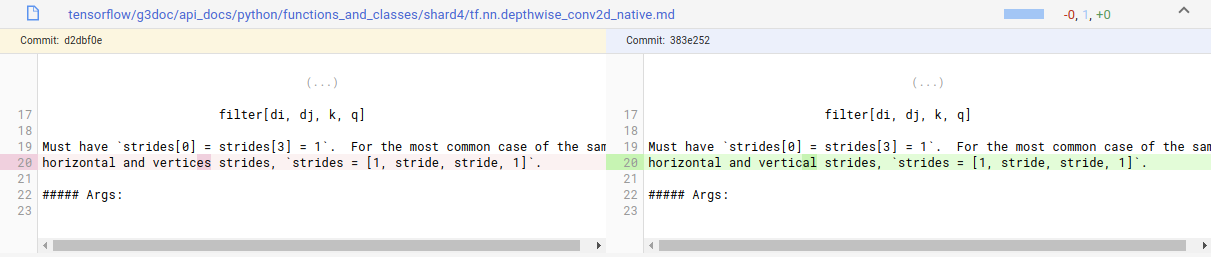
Jika Anda ingin melihat semua perubahan pada file secara bersamaan, klik Luaskan Semua di bagian File yang Diubah.
Membandingkan file
Untuk mempelajari lebih lanjut perubahan pada file tertentu, buka tampilan Diff. Tampilan ini memberikan perbedaan file dengan commit sebelumnya. Anda juga dapat memilih commit lain untuk dibandingkan dengan file.
Untuk melihat perbedaan file, ikuti langkah-langkah berikut:
Lihat tampilan Detail Commit untuk commit tertentu.
Klik link jalur untuk file yang ingin Anda lihat.
Tampilan Diff akan terbuka. Tampilan ini berisi dua panel. Satu panel menampilkan versi file sebelumnya. Panel lainnya menampilkan file seperti yang ada pada saat commit.
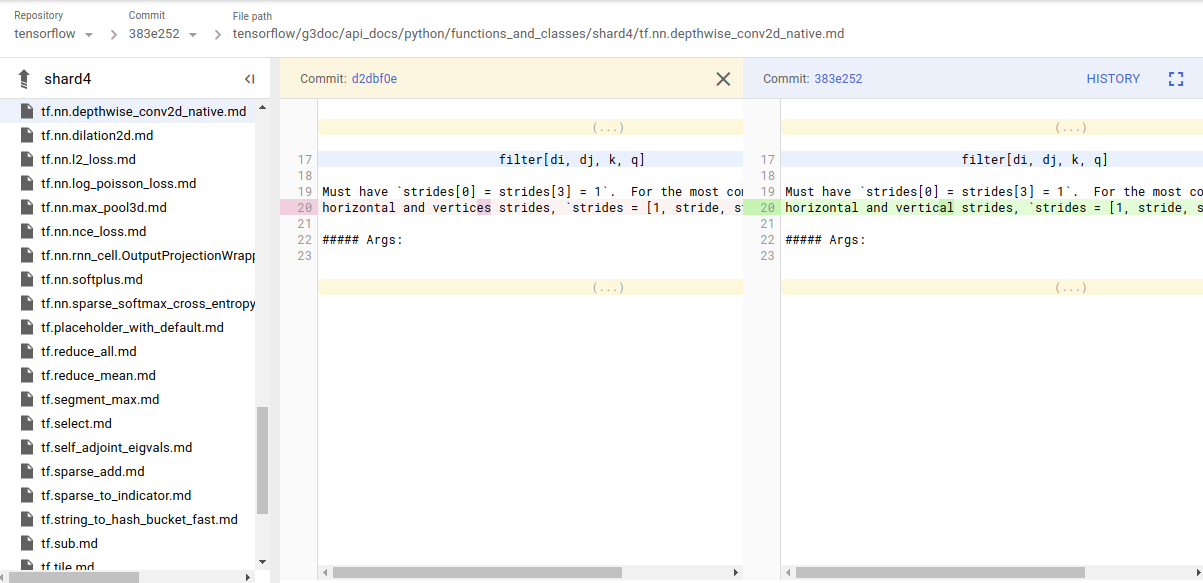
Membandingkan commit
Cara lain untuk mempelajari perubahan kode Anda dari waktu ke waktu adalah dengan membandingkan satu commit dengan commit lainnya.
Untuk membandingkan dua commit, ikuti langkah-langkah berikut:
Lihat tampilan Detail Commit untuk commit tertentu.
Klik Bandingkan.
Layar Bandingkan akan terbuka. Layar ini memungkinkan Anda memilih dua commit yang berbeda. Secara default, layar ini membandingkan commit yang Anda pilih saat membuka layar Detail Commit dengan induk langsungnya.
Anda dapat memilih commit yang berbeda menggunakan menu drop-down Commit dan To Parent di Breadcrumb.
Membuka commit induk
Melihat detail commit tertentu dapat memberi tahu Anda banyak hal tentang file yang diubah dan alasannya. Anda bisa mendapatkan pemahaman yang lebih baik tentang histori kode dengan melihat commit induk. Commit induk adalah commit yang menjadi dasar commit saat ini.
Untuk mengakses commit induk, ikuti langkah-langkah berikut:
Lihat tampilan Detail Commit untuk commit tertentu.
Klik link di samping Induk.
Sering kali, commit tertentu hanya memiliki satu induk. Namun, ada kalanya commit memiliki beberapa induk. Hal ini terjadi jika commit adalah hasil penggabungan dua cabang atau lebih. Jika commit memiliki beberapa induk, tampilan Detail Commit akan menyediakan daftar drop-down yang dapat Anda gunakan untuk membandingkan, dan membuka induk tertentu.

